Ovaj tekst ima za cilj pružiti rješenje za instaliranje i popravak upravljačkih programa za Bluetooth u sustavu Windows putem praktične demonstracije.
Kako instalirati i popraviti/konfigurirati Bluetooth upravljačke programe u sustavu Windows?
Bluetooth upravljački program može se instalirati i popraviti korištenjem sljedećih pristupa:
- Ažurirajte Bluetooth upravljačke programe
- Ponovno instalirajte upravljačke programe za Bluetooth
- Popravak sistemskih datoteka
- Pokrenite alat za rješavanje problema s Bluetoothom
- Ponovno pokrenite uslugu podrške za Bluetooth
- Pokrenite alat za rješavanje problema s hardverom
Istražimo svaku od metoda jednu po jednu.
Popravak 1: Ažurirajte upravljačke programe za Bluetooth
Prvi pristup popravljanju Bluetooth upravljačkih programa je njihovo ažuriranje. Iz tog razloga, prvo pokrenite ' Upravitelj uređaja ” putem Windows Start izbornika:
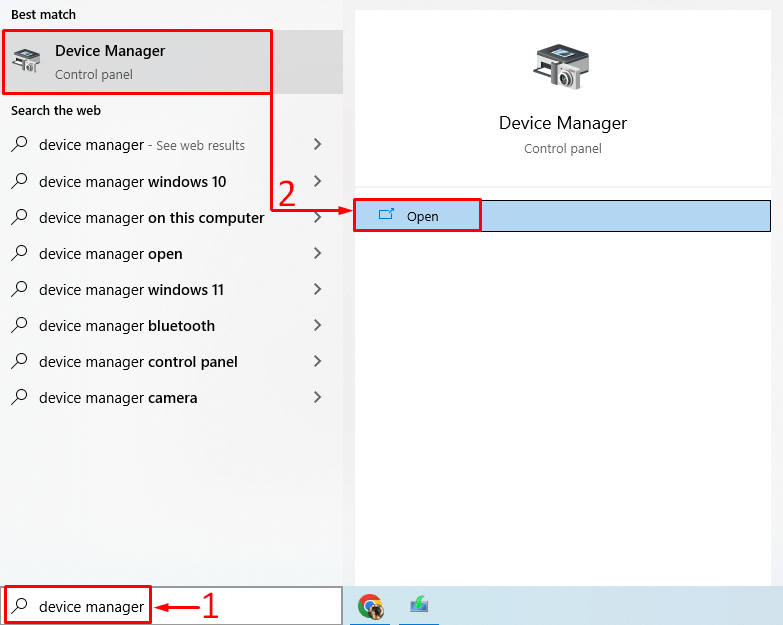
Proširite ' Bluetooth ” odjeljak. Pronađite upravljački program za Bluetooth. Desnom tipkom miša kliknite na njega i pokrenite ' Ažurirajte upravljački program ”:
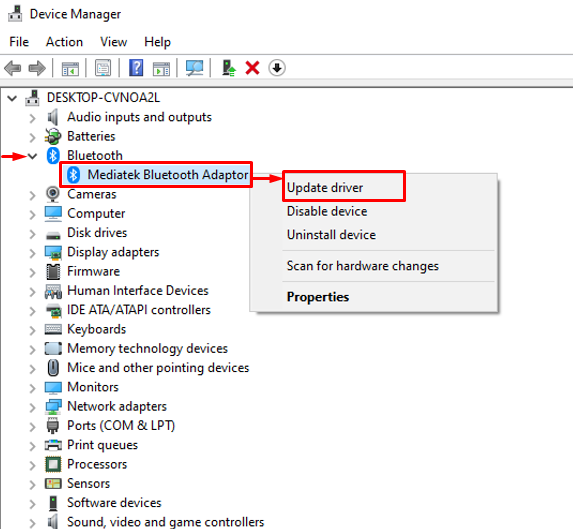
Pokreni označenu opciju:
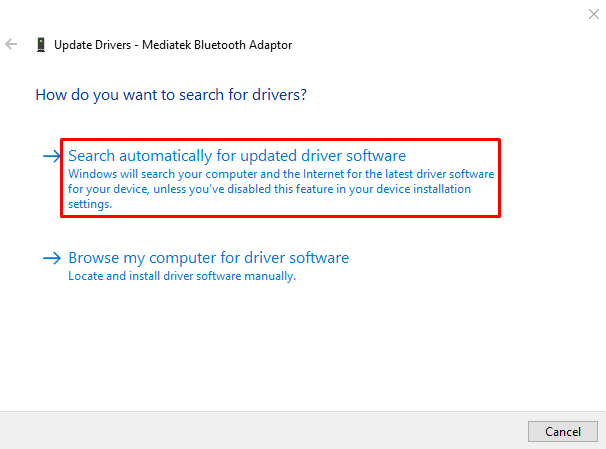
Ovo će provjeriti postoje li ažuriranja upravljačkog programa. Ako su ažuriranja upravljačkog programa dostupna, preuzet će ih i instalirati.
Popravak 2: Ponovno instaliranje upravljačkih programa za Bluetooth
Drugi pristup je ponovno instaliranje upravljačkih programa za Bluetooth kako bi se popravila navedena pogreška. Da biste to učinili, prvo otvorite ' Upravitelj uređaja ” iz izbornika Start. Proširite odjeljak Bluetooth upravljačkog programa i desnom tipkom miša kliknite na Bluetooth upravljački program i odaberite ' Deinstaliraj uređaj ”:
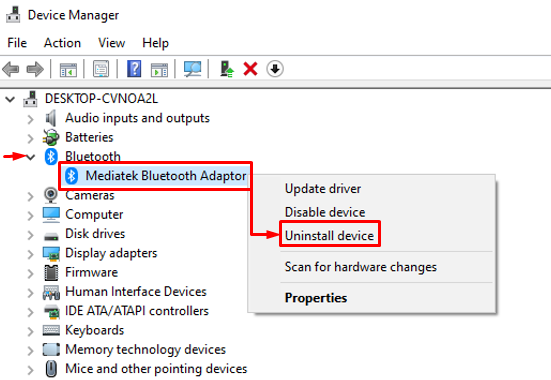
Klikni na ' Deinstaliraj ' dugme:
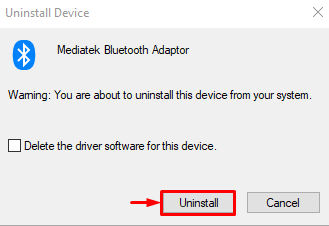
Kliknite na ' Akcijski ” i odaberite „ Skenirajte promjene hardvera ”:
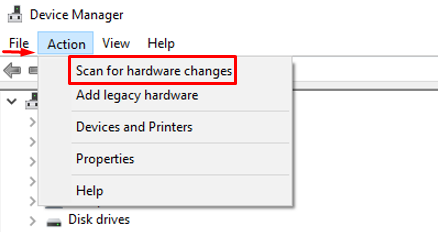
Ovo će automatski instalirati upravljački program koji nedostaje:
Kao što vidite da je Bluetooth upravljački program ponovno instaliran:
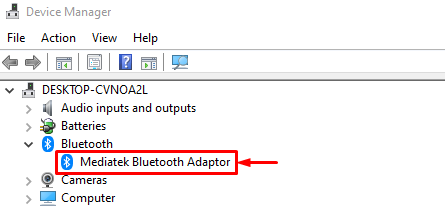
Ponovno pokrenite Windows i provjerite je li problem riješen ili ne.
Popravak 3: Popravak sistemskih datoteka
Popravak oštećenih sistemskih datoteka također će pomoći u rješavanju navedenog problema. Iz tog razloga, prije svega, pokrenite ' CMD ” iz početnog izbornika:
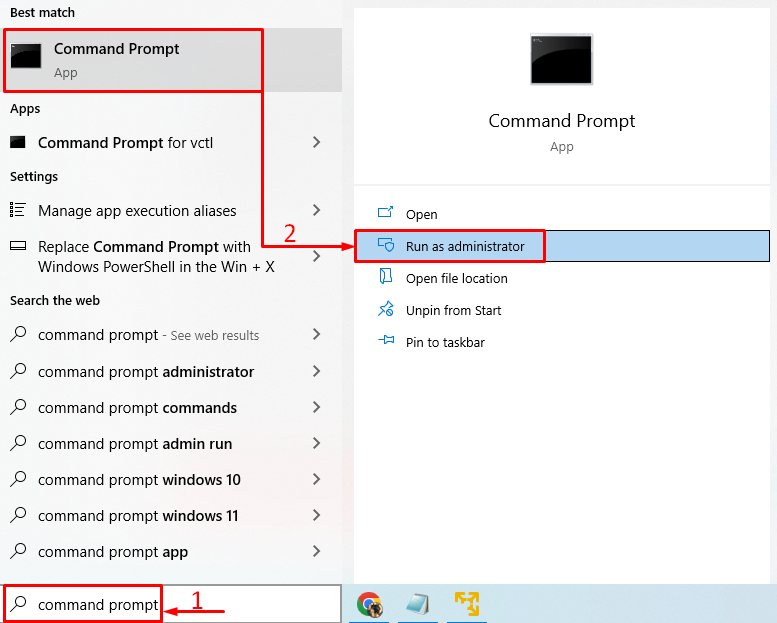
Pokrenite donji kod u CMD konzoli da pokrenete skeniranje alata za provjeru sistemskih datoteka:
> sfc / Skeniraj sada 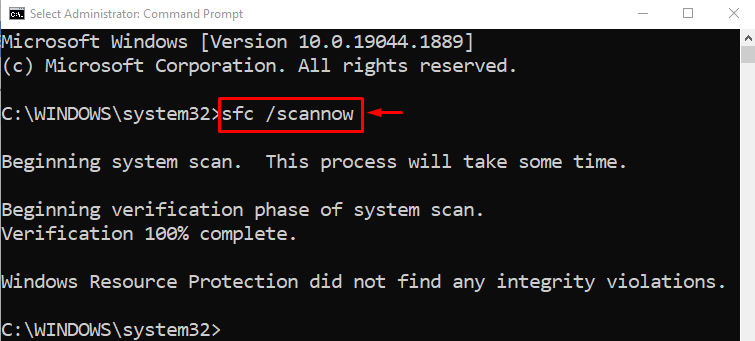
Skeniranje alata za provjeru sistemskih datoteka popravilo je oštećene sistemske datoteke koje nedostaju.
Popravak 4: Pokrenite Bluetooth alat za rješavanje problema
Otvorena ' Rješavanje problema s postavkama ” putem Windows Start izbornika:
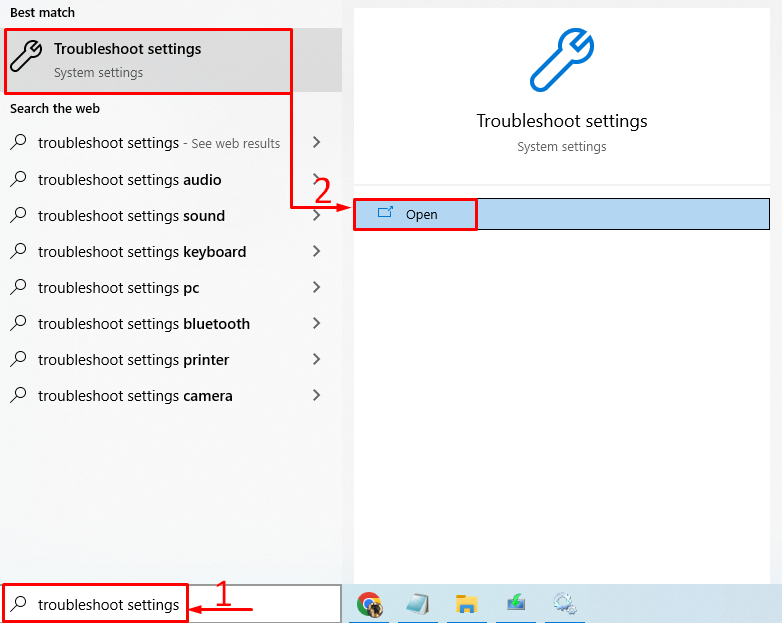
Tražiti ' Bluetooth ” i kliknite na „ Pokrenite alat za rješavanje problema ”:
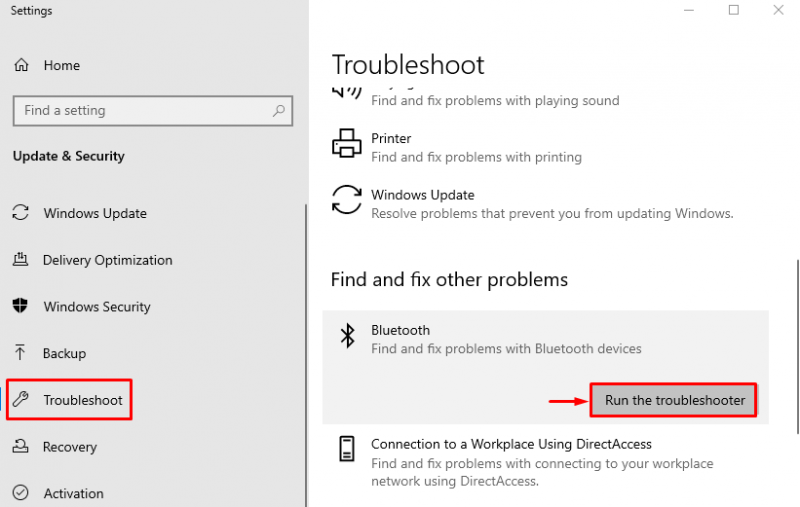
Kao što vidite, alat za rješavanje problema pronašao je i riješio problem:
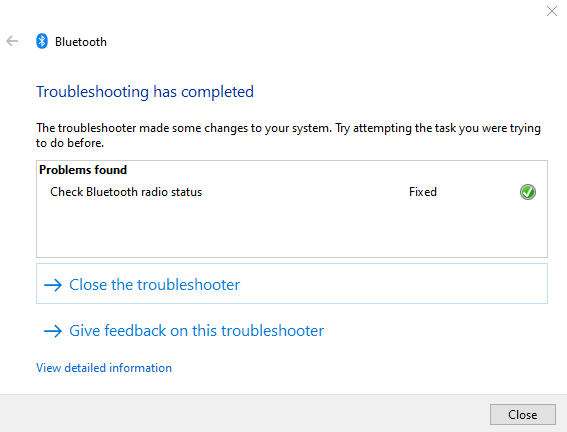
Ponovno pokrenite Windows i provjerite je li problem riješen ili ne.
Popravak 5: Ponovno pokrenite Bluetooth uslugu podrške
Razlog navedene pogreške mogao bi biti zaustavljen ' Usluga podrške za Bluetooth ”. Da biste to učinili, prvo pokrenite ' Usluge ” iz izbornika Start:
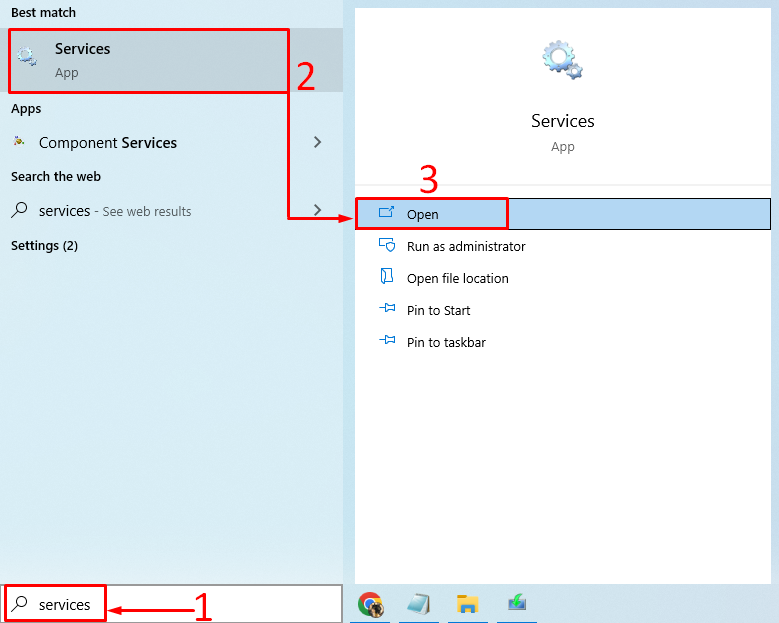
Pronađite ' Usluga podrške za Bluetooth ', desnom tipkom miša kliknite na njega i odaberite ' Ponovno pokretanje ”:
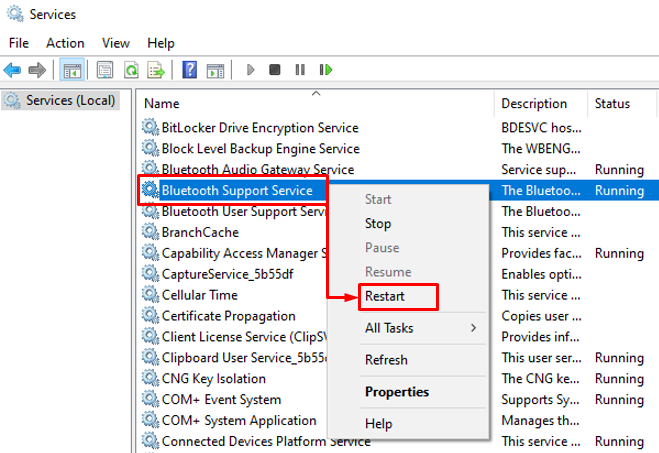
Ovo će ponovno pokrenuti uslugu podrške za Bluetooth.
Popravak 6: Pokrenite alat za rješavanje problema s hardverom
Navedena pogreška može se ispraviti pokretanjem alata za rješavanje problema s hardverom. Iz tog razloga, prije svega, pokrenite ' Trčanje ” putem Windows Start izbornika:
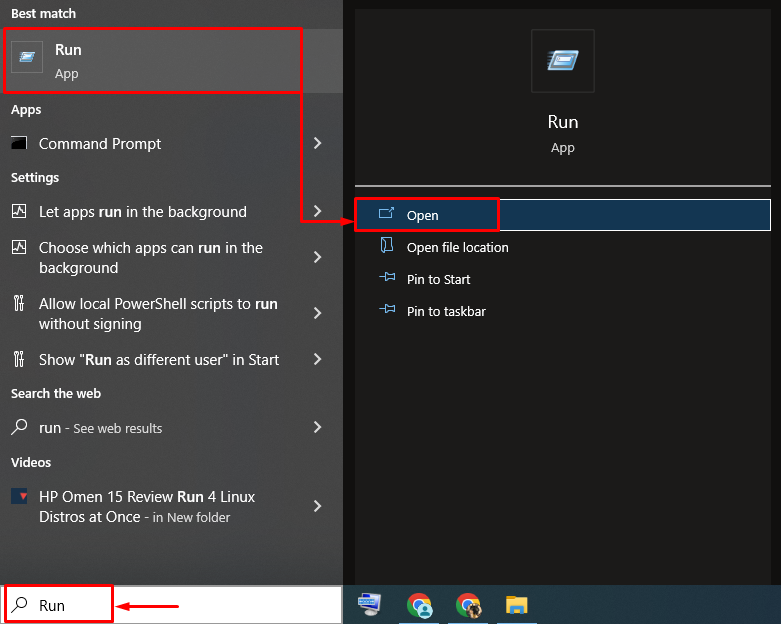
Upišite ' msdt.exe -id DeviceDiagnostic ' i pritisnite ' u redu ' dugme:
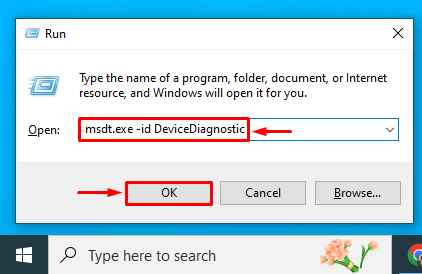
Klikni na ' Sljedeći ' dugme:
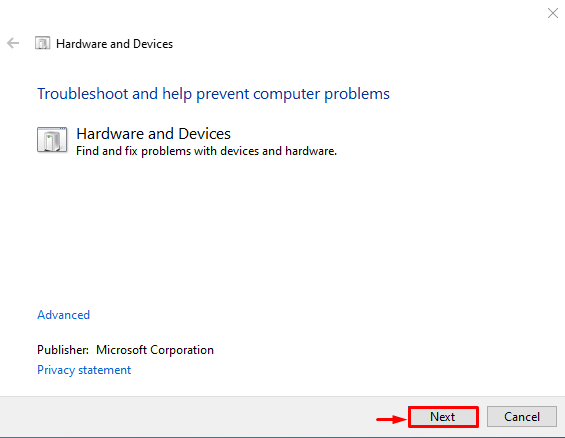
Kao što vidite da je alat za rješavanje problema počeo tražiti pogreške:
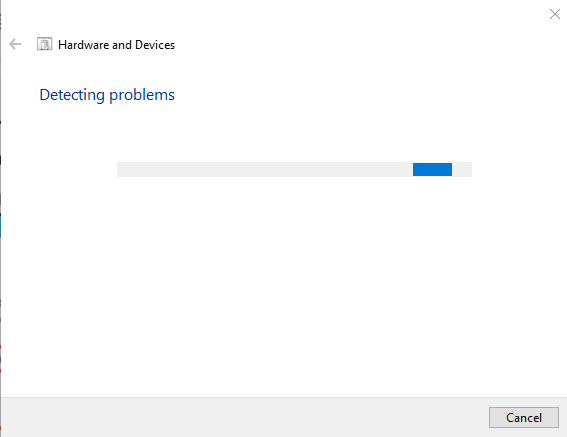
Čim alat za rješavanje problema završi, to je posao. Ponovno pokrenite Windows i provjerite je li pogreška riješena ili ne.
Zaključak
Bluetooth upravljački programi mogu se instalirati ili popraviti na nekoliko načina. Ove metode uključuju ažuriranje upravljačkih programa za Bluetooth, ponovno instaliranje upravljačkih programa za Bluetooth, popravak oštećenih sistemskih datoteka, pokretanje alata za rješavanje problema s Bluetoothom, ponovno pokretanje usluge podrške za Bluetooth ili pokretanje alata za rješavanje problema s hardverom. Ovaj je članak pokazao nekoliko pristupa rješavanju navedenog problema.